YouTube был разработан только для того, чтобы пользователи могли смотреть и просматривать видео на своем веб-сайте. Многие пользователи хотят скачать свои любимые видео на YouTube, чтобы они могли смотреть их без подключения к Интернету или на другом устройстве. Ниже приведены шаги, необходимые для бесплатного скачивания и просмотра видео на YouTube. Инструкция (Урок) по скачиванию расписан ниже.
Как скачать видео с ютуба на компьютер
Онлайн по ссылке без программ
Самый простой и быстрый способ скачать видео с YouTube на компьютере — воспользоваться одним из нескольких сотен представленных в интернете онлайн-сервисов. Все они похожи друг на друга, а мы предпочитаем те, что прошли проверку временем. Этим способом можно скачать без программ.
SaveFrom.net
Одним из самых популярных является SaveFrom.net и предлагает, наверное, самый простой и изящный способ скачивания.
- Откройте в YouTube нужный ролик.
- В адресной строке браузера добавьте буквы ss перед youtube. В результате, например, из адреса вида
www.youtube.com/watch?v=9bZkp7q19f0 у вас получится
www.SSyoutube.com/watch?v=9bZkp7q19f0 - Нажмите Enter, после чего вас автоматически переадресует на сайт сервиса Savefrom.net, а ссылка на ролик уже будет в соответствующем поле.
- Выберите желаемое качество и формат и подтвердите загрузку. Ролик начнёт загружаться на компьютер.
Если вместо букв ss в адресной строке перед youtube добавить vd, то вас перебросит на страницу сервиса VDYouTube — аналога SaveFrom.net. При вставке слова magic в адресной строке между you и tube произойдёт переход на страницу ещё одного похожего сервиса под названием Save-Video.com.
Бесплатные проверенные сервисы
Если по тем или иным причинам вас не устраивает Savefrom.net, то вы можете воспользоваться многочисленными альтернативами, например:
- KeepVid.com
- ClipConverter.cc
- Videograbby.com
- Tubedld.com
- GenYoutube
- ClipConverter.cc
- SaveFrom.net
- Yoo Скачать
- TelechargerUneVideo
Эти онлайн-загрузчики YouTube полностью бесплатны и работают в веб-браузере, поэтому вы можете использовать их независимо от того, какую операционную систему вы используете, будь то Windows, Mac, Linux и т. Д.
Некоторые из них предлагают дополнительные функции наподобие загрузки видео в FullHD и даже 4К-качестве, но общий принцип работы у всех одинаковый:
- Скопировать ссылку на ролик YouTube.
- Вставить ссылку в соответствующее поле на странице сервиса.
- Выбрать параметры загружаемого видео (качество, формат и так далее).
С помощью программы
- Возможность скачивать из youtube с сохранением на компьютер и конвертацией в MP4 и AVI;
- Совместимость с устройствами iPhone и IPod;
- Простота загрузки (вставляем ссылку на необходимый медиафайл в окне программы, отмечаем папку для сохранения и готово);
- Возможность скачивать ролики высокой четкости и наилучшего НD-качества;
- Выбор в настройках формата для сохранения;
- Массовая загрузка видео по наборам ссылок из текстовых файлов.
| Название | Загрузка в HD качестве | Извлечение аудио дорожки | Форматы сохранения |
| 4kdownload | да | да | MPEG4, WMV, AVI, FLV, 3GP, MP3 |
| YouTube Video Downloader | да | да | MPEG4, WMV, AVI, FLV, 3GP, MP3 |
| Free YouTube Download | да | да | MPEG4, WMV, AVI, FLV, 3GP, MP3 |
| Youtube Downloader HD | да | да | MPEG4, WMV, AVI, FLV, 3GP, MP3 |
| AllMyTube | да | да | MPEG4, WMV, AVI, FLV, 3GP, MP3 |
Как скачать видео с ютуба на телефон или планшет
Для того чтобы скачать видео на свой гаджет, вы можете воспользоваться онлайн сервисами, которые перечисленные выше в раздел веб-сервисы. Либо вы можете установить приложение на телефон или планшет.
На Android
Вы могли заметить, что браузерные расширения для скачивания видео с YouTube можно найти в официальных магазинах почти каждого браузера, но только не Google Chrome. Всё потому, что YouTube принадлежит Google, а скачивание видео запрещается пользовательским соглашением. Расширения с подобной функциональностью удаляются из магазина, и это же справедливо для Android-приложений в Google Play.
Получается так, что для скачивания видео с YouTube предпочтительнее искать приложения на стороне. Это опасно, а потому внимательно смотрите на адрес сайта, с которого хотите взять apk-файл. Мы собрали четыре проверенных приложения, которые позволяют скачивать видео с YouTube на смартфоны и планшеты Android и не нанесут вреда вашим данным и устройствам. Это официальные страницы проектов. Выбирайте любое из приложений, но только по указанным ниже адресам. Скачивание и установка из других источников — только на ваш страх и риск.
На айфоне (iOS)
Хотите скачивать видео с YouTube на свой iPhone, но не хотите ставить джейлбрейк или ставить сторонние программы? Есть простое решение — «Команда Siri» для скачивания любого видео с YouTube прямо на ваш iPhone.
Чтобы использовать данную команду, надо проделать пару простых шагов:
- Перейдите по данной ссылке и добавьте команду себе. Эта «Команда» будет работать только в том случае, если вы просматриваете видео YouTube в приложении YouTube или в веб-браузере;
- Откройте видео, которое хотите скачать, если открываете видео в самом приложении YouTube, то нажимаете Поделиться → Ещё → Быстрые Команды и нажимаете на саму Команду —Download YouTube, если «Быстрые Команды» отсутствуют, то вам их надо включить: Поделиться → Ещё → Ещё и передвиньте ползунок для включения «Быстрых команд»;
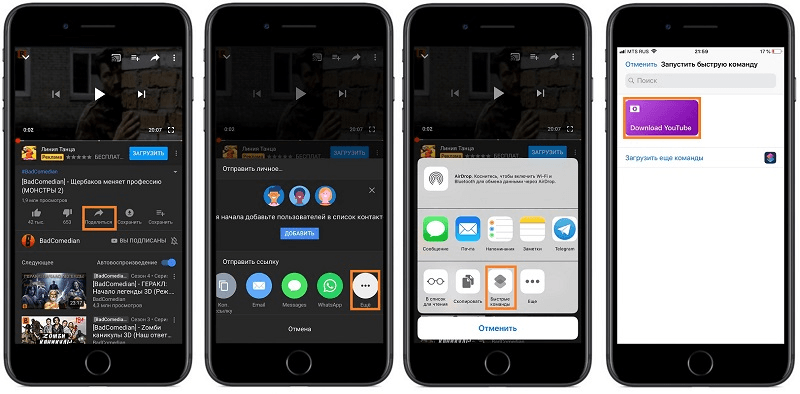
- Если открываете видео в Safari, то также нажимаете на значок поделиться в нижней части панели → Быстрые команды → Download YouTube;
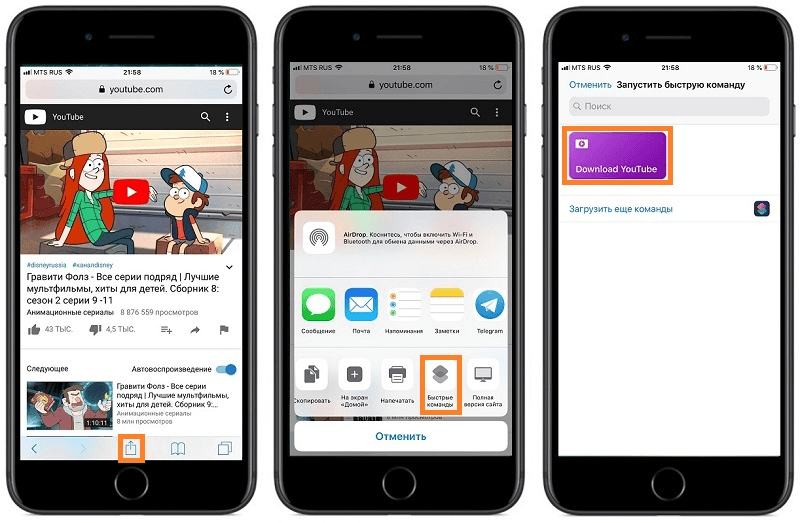
- Видео сохранится в приложение «Фото» → Видео.
Google Chrome / Яндекс
YouTube принадлежит Google, обычным способов расширение не установить, но есть обходной путь, который расписан ниже. Либо же воспользуйтесь другим браузером.
- Добавьте бесплатное расширение Chameleon из WebStore
- Оно необходимо для работы SaveFrom.net помощника. Для установки нажмите на кнопку «Add to Chrome» и следуйте инструкциям.

- Следующим шагом установите SaveFrom.net помощник из Opera add-ons
- Для этого нажмите на кнопку «Add to Chameleon»
- Savefrom.net помощник установлен
- Теперь вы можете скачивать файлы легко и просто!
Opera / Яндекс
Mozilla Firefox
Загрузка 4K видео с YouTube
Ищете самый простой способ загрузить 4K видео с YouTube и других услуг хостинга? Не смотрите дальше! В этом кратком учебном пособии показано, как вы можете загружать видеоролики Ultra HD 4K с высоким разрешением с одним щелчком мыши (и не более 4 кликов в любом случае) с помощью MediaHuman YouTube Downloader. Звучит хорошо? Тогда прочитайте!
Это руководство было написано с использованием Mac-версии программы, но шаги для Windows или Linux одинаковы
Скачайте программу для загрузки видео: версию для windows можно скачать по этой ссылке.
Для других платформ вы можете найти на официальном сайте программы по этой ссылке https://www.mediahuman.com/download.html
- Найдите видео
В своем браузере откройте YouTube или другой сайт для обмена видео и найдите видео 4K, которое вы хотите загрузить. Теперь щелкните правой кнопкой мыши URL-адрес видео и скопируйте его в буфер обмена. - Вставьте URL-адрес в Video Downloader
Теперь переключитесь на Video Downloader и нажмите кнопку « Вставить URL» на панели инструментов. Это будет третий клик. Видео 4K мгновенно появляется в очереди загрузки ниже: Вы можете сохранить три клика, если просто перетащите URL-адрес в окно загрузчика. - Скачать!
Это может быть первый и единственный щелчок, если раньше вы использовали перетаскивание. Но давайте останемся с четвертым. В любом случае, нажмите кнопку « Пуск» рядом с видео, которое вы хотите загрузить. Вот и все. Или, если вы добавили в список несколько видеороликов 4K, нажмите кнопку « Начать все» на панели инструментов. Это все еще один клик. Убедитесь, что выбрано высокое качество.
Теперь просто подождите, пока загрузка закончится. Вы можете продолжать добавлять видео во время загрузки.Итак, может ли процесс быть проще? Всего 4 клика (или только один, если вы используете drag-n-drop), чтобы загрузить 4K-видео с YouTube или другого видео-хостинга. По-видимому, MediaHuman YouTube Downloader не имеет себе равных при загрузке видео из Интернета! - Нажмите … о, подождите!
В принципе, вам не нужно ничего, кроме вышеперечисленного, для загрузки HD и видеороликов UltraHD. Однако иногда нам просто нужно больше опций, так что вот они. Прежде всего, вы можете изменить папку для сохранения видео. Нажмите значок « Предпочтения» в строке состояния, чтобы открыть меню и нажмите « Настройки» . Перейдите на вкладку «Видео» и укажите путь для сохранения загруженных видео. - Ограниченная скорость загрузки 4K видео огромны, поэтому даже при широкополосном подключении загрузка может занять некоторое время. Таким образом, если вы хотите, чтобы в других приложениях была определенная полоса пропускания, было бы неплохо включить ограничение скорости загрузки. Значок улитки в строке состояния указывает, ограничена ли скорость загрузки.

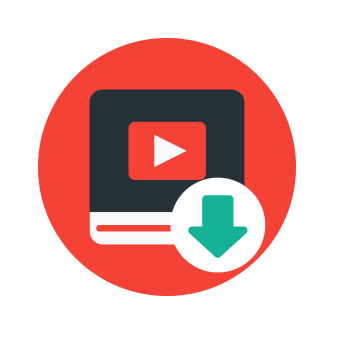








привет